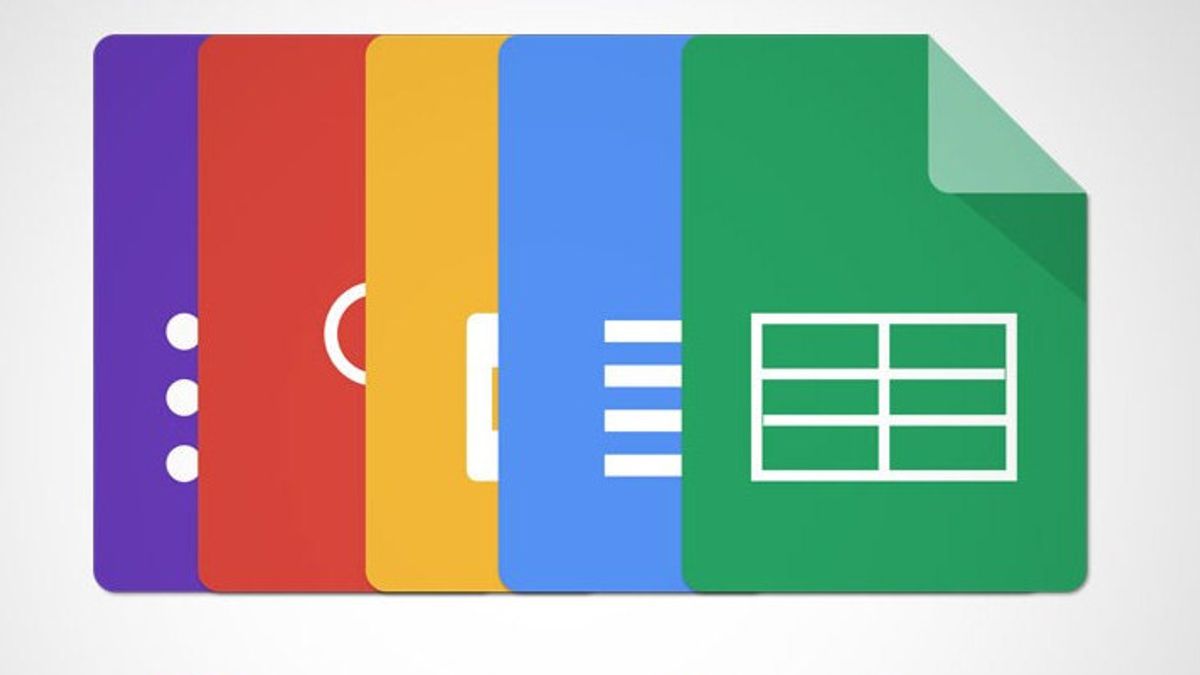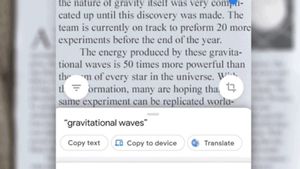Yogyakarta - Google Docs est l’un des produits de Google qui est récemment devenu populairement utilisé. Les utilisateurs peuvent créer de nouveaux documents pour effectuer des devoirs de bureau ou des devoirs universitaires.
En outre, Google Docs est également accessible à l’aide de divers appareils et stocke des documents créés en ligne. Cela permet aux utilisateurs d’accéder aux documents que vous avez créés à l’aide d’autres appareils, où que vous soyez.
Cela incite les utilisateurs à préférer utiliser Google Docs, au lieu d’utiliser Microsoft Word. Cependant, pour ceux d’entre vous qui sont habitués à utiliser Microsoft Word et qui viennent de passer à l’utilisation de Google Docs, il existe plusieurs vues différentes, dont l’une est le paramètre de taille du papier et la marge de distance des lettres utilisées.
Par conséquent, pour les utilisateurs habitués à utiliser Microsoft Word, il sera un peu confus de définir le format de papier et la marge de lettre. Cependant, vous n’avez pas à vous inquiéter car ci-dessous, l’équipe VOI a résumé les étapes à suivre.
Comment définir des formats de papier dans Google DocsLa définition des formats de papier dans Google Docs est un peu plus compliquée que lorsque vous utilisez Microsoft Word. Les utilisateurs peuvent sélectionner le menu Fichier en haut de la page principale de Google Docs.
Ensuite, les utilisateurs peuvent sélectionner le menu « Mise en page ou Mise en page ». Dans la section suivante, les utilisateurs auront droit à un menu pour ajuster manuellement le format du papier.
En attendant, si vous souhaitez choisir un format de papier automatiquement, vous pouvez choisir le menu Format de papier, dans ce menu, puis choisir le format de papier souhaité.
Google Docs fournit une variété de formats de papier, allant de A4, Letter, A5, Legal et d’autres formats que vous pouvez choisir pour déterminer le format de papier que vous utilisez pour créer le document.
Après avoir choisi le format de papier souhaité, les utilisateurs peuvent commencer à écrire des documents pour les devoirs universitaires, ainsi que pour le travail de bureau.
En outre, vous pouvez également définir la taille de marge de police utilisée en sélectionnant le menu Fichier en haut de la page principale de Google Docs, puis en sélectionnant le menu Mise en page, par exemple quand il définira le format du papier.
Dans la section suivante, les utilisateurs peuvent entrer la marge de la lettre souhaitée dans la colonne fournie. Une fois que vous avez terminé de le configurer, vous pouvez l’utiliser pour créer des documents.
C’est ainsi que vous pouvez définir des formats de papier et des marges de lettre dans Google Docs. Les utilisateurs peuvent utiliser l’application Google Docs pour créer les documents souhaités.
The English, Chinese, Japanese, Arabic, and French versions are automatically generated by the AI. So there may still be inaccuracies in translating, please always see Indonesian as our main language. (system supported by DigitalSiber.id)